一、自动修复方法:C盘清理工具
金山毒霸-电脑医生-C盘瘦身是一款专业C盘清理工具,具有操作简单、安全、高效等特点,提供:大文件专清、重复文件、C盘瘦身、微信专清、QQ专清五大磁盘管理功能。
具体操作如下:
1、点击下载并安装“C盘清理工具”。
2、在点击“一键瘦身”,即可自动清理C盘中的各种缓存、垃圾文件。

还支持单独将占用C盘空间各种文件或软件搬迁到其他磁盘,避免重要文件被误删除。
最后,还专门提供微信、QQ专清,支持根据图片、视频、缓存等分类清理。
二、手动修复方法一:
在Windows系统中,当C盘空间不足时,电脑可能会变得非常卡顿,甚至无法正常运行。为了清理C盘空间,您可以按照以下步骤操作:
1. 打开“设置”,进入“系统”,选择“存储”,点击“临时文件”,然后选择删除临时文件。
2. 使用“磁盘清理”工具。右键点击C盘,选择“属性”,点击“磁盘清理”,勾选要删除的文件类型,点击“确定”。
3. 删除不必要的程序。打开“控制面板”,进入“程序和功能”,卸载不常用的软件。
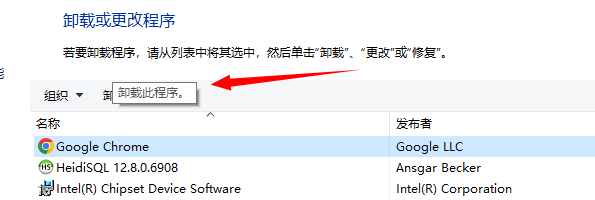
4. 清理缩略图缓存。打开“磁盘清理”工具,在文件类型中选择“缩略图”,然后点击“确定”删除。
5. 移动大型文件到其他磁盘。将视频、图片等大型文件转移到其他分区或外部存储设备。
通过以上方法,您可以有效地释放C盘空间,确保电脑运行顺畅。
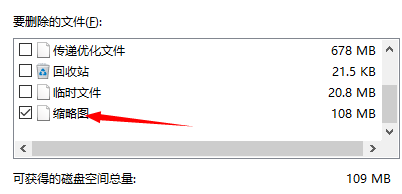
三、软件清理案例:
在Windows系统中,C盘爆满会导致系统运行缓慢,甚至影响软件正常运行。典型占用C盘空间的软件包括临时文件、系统更新文件、系统还原点和应用程序缓存等。要清理C盘,可以按以下步骤操作:
1. 打开“此电脑”,右键点击C盘,选择“属性”。
2. 点击“磁盘清理”按钮,选择要删除的文件类型,如临时文件、回收站文件等,点击“确定”。
3. 点击“清理系统文件”按钮,选择系统更新文件和系统还原点,点击“确定”。
4. 打开“设置”,进入“系统”,选择“存储”,打开“临时文件”选项,删除下载文件和应用程序缓存。
通过以上步骤,可以有效释放C盘空间,提升系统性能。
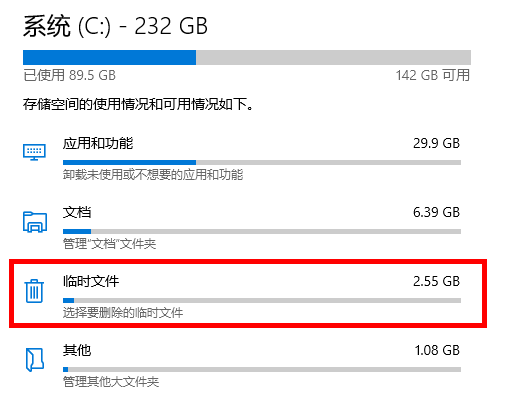
四、常见问题:
1、电脑无法启动,怎么办?
当您的电脑无法启动时,首先检查电源连接和电池是否正常。确保插头插入牢固,电池充满电。然后尝试重启电脑,并在启动时按下F8键进入安全模式。如果成功进入,可以尝试恢复系统到之前的一个还原点。若无法进入安全模式,您可以使用Windows安装光盘或U盘进行修复启动。插入介质后,重启电脑并进入BIOS设置,将启动顺序调整为从光盘或U盘启动,选择修复计算机选项。如果这些方法都不奏效,可能需要寻求专业技术支持或备份数据后重装系统。
2、问题:电脑无法打开浏览器却能正常使用QQ、微信,怎么办?
电脑无法打开浏览器但能正常使用QQ和微信,可能是浏览器设置或网络配置问题。首先尝试重启电脑。如果无效,检查浏览器代理设置,确保未设置代理。接着,清除浏览器缓存和历史记录。如果问题依旧,更新浏览器或重装。还可以尝试其他浏览器,排除浏览器自身问题。最后,检查防火墙和杀毒软件设置,确保未阻止浏览器访问网络。若仍无法解决,考虑重置网络设置或联系专业技术支持。
3、问题:电脑桌面图标变“白”,怎么办?
电脑桌面图标变白可能是由于图标缓存损坏或系统问题引起的。首先,可以尝试重建图标缓存,打开任务管理器,找到并结束explorer.exe进程,然后在任务管理器中点击文件,选择新建任务,输入explorer.exe并回车。如果问题仍未解决,可以尝试重启电脑或更新显卡驱动。如果这些方法都没有效果,建议检查系统是否存在病毒或其他恶意软件,并考虑使用系统还原功能将系统恢复到正常状态。







